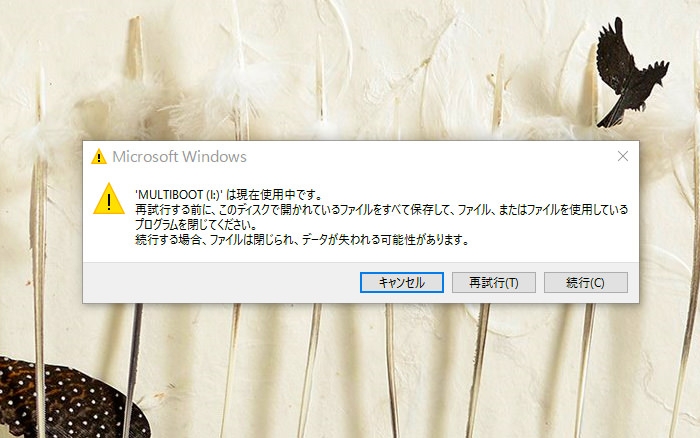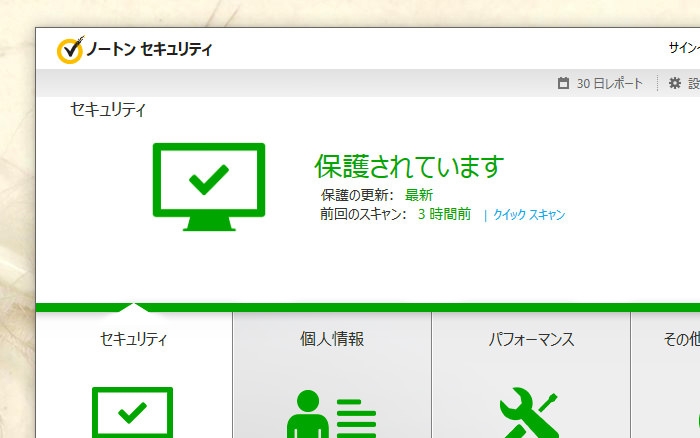皆さん、こんにちわ。
パソコンを使用することで発生する様々なトラブル。本当にイライラしますよね。原因がある程度分かっていれば対策の取りようがあるのですが、原因が多岐に渡っているとなかなか特定することは難しいものです。さて、今回はお客さまからご依頼された独自パソコンである現象が発生してしまいました。
それは誰もが一度は必ず経験したことのあるUSBメモリに関するトラブルです。
さて、原因は一体なんだったのでしょうか?
パソコンのスペック
| ケース | Aerocool ATX対応 AERO-500 Window White |
|---|---|
| 電源 | ANTEC 80PLUS BRONZE NE550C |
| OS | Windows 10 Home USB FD KW9-00382 |
| CPU | Core i5-6500 |
| メモリ | CFD W3U1600HQ-8G/N (DDR3 8GB x 2) |
| マザーボード | GIGABYTE MicroATX GA-H110M-DS2 DDR |
| 光学ドライブ | DRW-24D3ST |
| SSD | Crucial SSD 240GB CT240BX200SSD1 |
| HDD | Seagate ST2000DM001 バルク |
| 用途 | Photoshop・Illustrator |
お客さまからご依頼があったパソコンのスペック。
主にPhotoshopとIllustrator向けに作りたいとのことで、こちらで『オリジナルパソコン』を承りました。とはいえ『3Dやレンダリングなどは使用する予定はない』とのことだったので、グラフィックカードなどは省きました。
ギリギリの最小構成ではなく『やや余裕をもって』『将来的に拡張できるような構成』をチョイス。
電源は500W以上あるので、グラフィックカードなどを追加しても問題ありません。
いずれの部品もネットでの最安価格のものです。
USBメモリが正常に切断できない?!
USBメモリをPC側から切断しようとすると、毎回上記のようなエラーメッセージがでます。
とはいえ、USBメモリの中から何かのファイルを開きっぱなしにしているわけではありません。にも関わらず必ず1回目の切断はエラーが出ます・・・。しかも完成したばかりのオリジナルパソコン。アプリケーションはほとんど入っていません。
さて一体何が起きたのでしょうか・・・??
原因
調べた結果原因はコレ。
ネットワークに接続するために『Norton360 体験版』をインストールしたことが原因でした。どうやらバックグラウンドでNortonがメモリに頻繁にアクセスしているようです。よって、USBから『何かのアプリケーションを立ち上げている・いない』に関わらず正常に切断できなかったのです。
なので今回はアンインストールすることで、同様のエラーメッセージはでなくなりました。
とはいえ、『セキュリティソフトをインストールするわけにはいかない!』と思っているユーザーもたくさんいると思います。そんな時は、下記のことを試してみましょう。
- セキュリティソフトをバージョンアップさせる
- タスクマネージャーを起動させ、すべての項目を削除する
- メモリクリーナーを使用する(※自己責任で使用してください)
- PCを一度シャットダウンしてから取り外す
ネットで調べた限りではWindows 10に限らず、その他のOSでも同様の問題が起きているようです。
今回は作ったばかりのパソコンだったため、原因の特定が容易でした。
Windows 10ではセキュリティが向上したせいで、様々なアプリケーションに思いもよらない影響が出ているようです。とはいえ、7月29日で無償アップデートが終わるわけです。・・・さて、どうしたものでしょうか。まだ悩んでいる方も大勢いるとは思いますが、決断の時は近づいています。
USBを無理やり引っこ抜いても大丈夫?
さて、それらしい対策を行ったのに全然状況が改善されなかった場合どうするのでしょうか?『無理やり引っこ抜く?』 それとも 『一度パソコンをシャットダウンする?』どちらかというと『一度パソコンをシャットダウンしてから、引っこ抜く』方が『安全で確実』です。
しかし現実には、前者の『無理やり引っこ抜く』をしている人が大多数だと思いますが・・・。この方法でも確かに良いのですが、場合によってはUSBメモリが壊れることもあります。結局は『無理やり引っこ抜く』ことは『リスクが伴う』ということになります。
面倒くさいですが、USBメモリ内に重要なデータがある場合は『一度パソコンをシャットダウンしてから、引っこ抜く』方法を選択しましょう。